使用UltraISO制作启动U盘系统的详细教程(一步一步教你使用UltraISO制作可靠的启动U盘系统)
在现代科技时代,随身携带一个可靠的启动U盘系统对于数据备份、修复系统以及进行安装操作都至关重要。本文将为大家详细介绍如何使用UltraISO软件来制作一个功能强大的启动U盘系统。
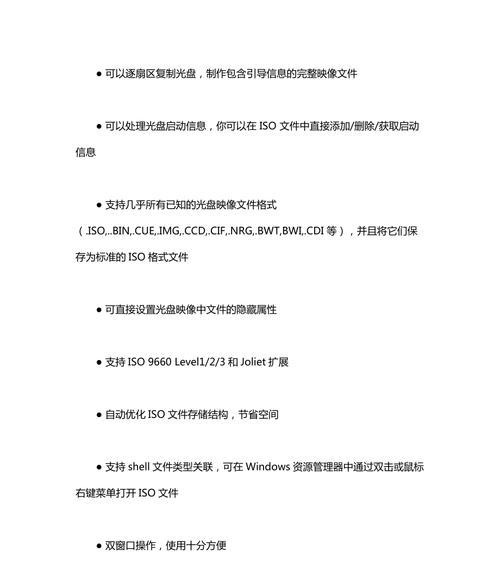
准备工作-下载和安装UltraISO软件
我们需要在官方网站上下载并安装UltraISO软件。确保选择合适的版本,并按照提示进行安装。
准备工作-获取合适的启动ISO镜像文件
在制作启动U盘系统之前,我们需要获得一个合适的启动ISO镜像文件。可以从官方或可信赖的网站上下载,确保镜像文件与你的系统版本匹配。
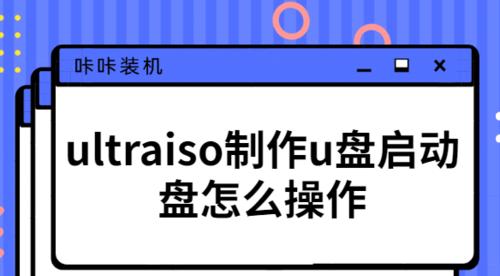
插入U盘-选择正确的U盘
在使用UltraISO制作启动U盘系统之前,确保已插入一个空的U盘,并保证其容量足够存储启动镜像文件。
打开UltraISO-了解主界面
打开UltraISO软件后,我们会看到它的主界面,了解主界面的各个部分将有助于后续的操作。
制作启动U盘系统-选择“启动”菜单
在UltraISO的主界面中,选择“启动”菜单,这个菜单将为我们提供制作启动U盘系统的相关功能选项。
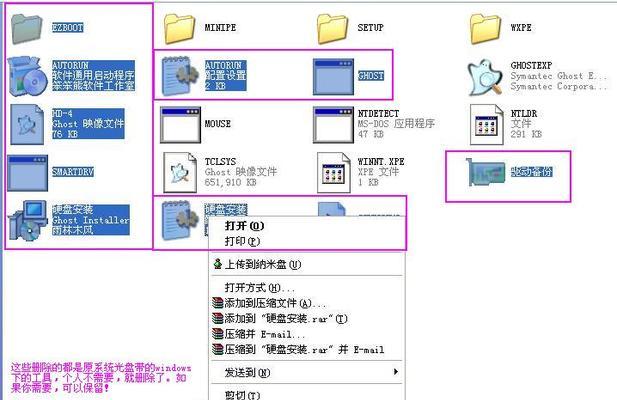
制作启动U盘系统-选择“写入硬盘映像”选项
在“启动”菜单中,选择“写入硬盘映像”,这将打开一个新的窗口,用于设置启动U盘系统的相关参数。
制作启动U盘系统-选择正确的ISO镜像文件
在“写入硬盘映像”窗口中,点击“浏览”按钮选择正确的ISO镜像文件,确保它与你之前获取的启动ISO镜像文件一致。
制作启动U盘系统-选择正确的U盘
在“写入硬盘映像”窗口中,选择正确的U盘,确保它是你之前插入的空U盘。
制作启动U盘系统-设置写入方式和速度
在“写入硬盘映像”窗口中,设置写入方式(USB-HDD+)和写入速度(推荐选择低速)。
制作启动U盘系统-点击“写入”按钮
在“写入硬盘映像”窗口中,点击“写入”按钮开始制作启动U盘系统,这个过程可能需要一些时间,请耐心等待。
制作启动U盘系统-等待制作完成
一旦点击了“写入”按钮,UltraISO将开始制作启动U盘系统。请耐心等待制作过程完成,期间请不要移除U盘或中断操作。
制作启动U盘系统-制作完成提示
当制作启动U盘系统完成时,UltraISO将会弹出一个提示窗口。确认制作成功后,可以关闭UltraISO并安全地移除U盘。
使用启动U盘系统-重启电脑并选择启动设备
现在,我们可以重启计算机,并进入BIOS设置界面选择U盘作为启动设备。按照电脑品牌和型号的不同,进入BIOS设置界面的方式可能不同,请自行查阅相关资料。
使用启动U盘系统-运行系统或进行相关操作
一旦成功选择了U盘作为启动设备,计算机将从U盘中启动,你可以运行系统、修复问题或者进行其他操作。
通过本文的详细教程,你已经学会了使用UltraISO制作可靠的启动U盘系统。随时备有一个启动U盘系统,将为你提供便利和安全的操作环境,帮助你解决各种系统问题。记住,定期更新和备份你的启动U盘系统,以确保其始终能够正常工作。
- C盘损坏重启后电脑错误解决方案(如何修复C盘损坏引起的电脑错误及数据丢失问题)
- 电脑开机时提示端口错误的解决办法(如何解决电脑开机时出现的端口错误问题)
- 电脑显示未知错误蓝屏怎么办?(解决电脑蓝屏问题的有效方法)
- 沃尔沃电脑初始化教程(简明易懂的沃尔沃电脑初始化指南)
- 迷你世界电脑屏幕制作教程(打造专属创作空间,畅享迷你世界乐趣)
- 电脑麻匪设置教程大全(一步步教你轻松设置电脑麻匪,防止信息泄露和恶意攻击)
- 探讨苹果平板电脑500错误的原因及解决办法(苹果平板电脑500错误的关键问题及解决方案)
- 台式电脑面部解锁教程(以人脸识别技术为核心,让你的电脑更加智能、高效)
- 电脑机械键盘拆装教程(轻松掌握键盘拆装技巧,自由定制你的键盘)
- 联想电脑开机错误1602解决方法(详细介绍联想电脑开机错误1602的原因及解决办法)
- 共享电脑密码错误频繁,如何有效解决?(密码错误成为共享电脑使用的难题,关键在于密码管理)
- 电脑开机监测硬件信息错误的原因及解决方法(探究电脑开机监测硬件信息错误的种类和处理技巧)
- 电脑时钟误差的影响与解决方法(揭秘电脑时钟误差的原因,探讨有效纠正方式)
- 电脑开机提示CMOS检测错误(解决办法与常见原因分析)
- 以惠普电脑自拍教程怎么用(轻松掌握自拍技巧,留住美好时刻)
- 华硕电脑系统错误处理指南(解决华硕电脑系统错误的有效方法)